著者:
Bobbie Johnson
作成日:
8 4月 2021
更新日:
16 5月 2024
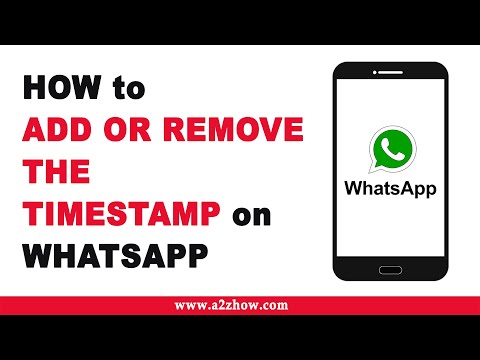
コンテンツ
この記事では、ユーザーがWhatsAppで最後にオンラインになった時間を示すタイムスタンプを有効または無効にする方法について説明します。
ステップ
方法1/2:iPhoneを使用する
WhatsAppを開きます。 吹き出しの中に白い電話が付いた緑色のアイコンがあります。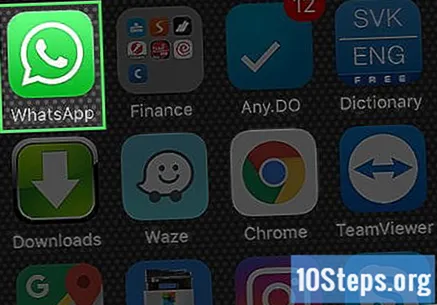
- 初めてWhatsAppを使用する場合は、構成する必要があります。
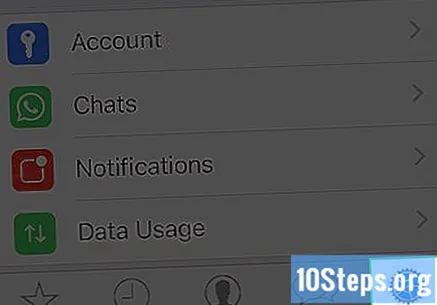
画面の右下隅にある[設定]をタップします。- 会話でWhatsAppが開いた場合は、画面の左上隅にある[戻る]ボタンをタップします。
ページ上部の[アカウント]をタップします。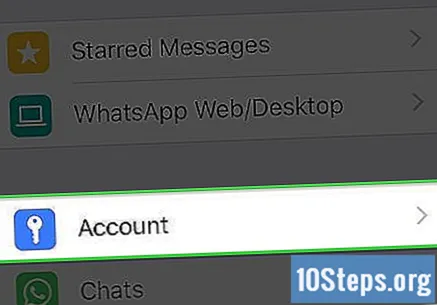
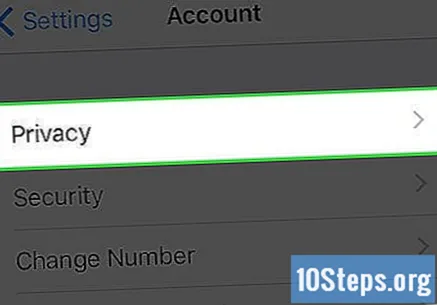
[アカウント]ページの上部にある[プライバシー]をタップします。
[プライバシー]ページの上部にある[最後に表示]をタップします。 次に、3つのオプションがあります。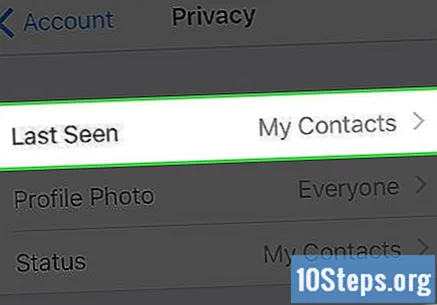
- すべて -あなたの連絡先を持っている人は誰でも、あなたが最後にログインした時間を見ることができます(デフォルト)。
- 私の連絡先 -連絡先リストのユーザーのみが、接続した最後の1時間を表示できます。
- 誰も -ユーザーはこの情報にアクセスできません。この調整により、連絡先が最後にオンラインになったのはいつかを確認できなくなります。
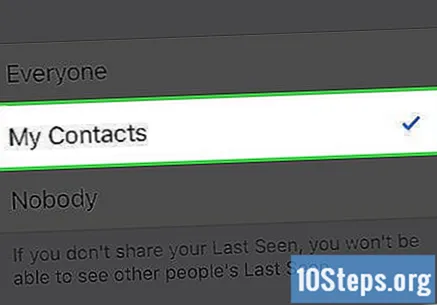
「最後に見た」オプションの1つをタッチします。 そうすることで、設定に基づいてタイムスタンプを有効または無効にします。- タイムスタンプを有効にしている場合は、会話ウィンドウの上部にある連絡先の名前の下に表示されます。
方法2/2:Androidデバイスを使用する
WhatsAppを開きます。 吹き出しの中に白い電話が付いた緑色のアイコンがあります。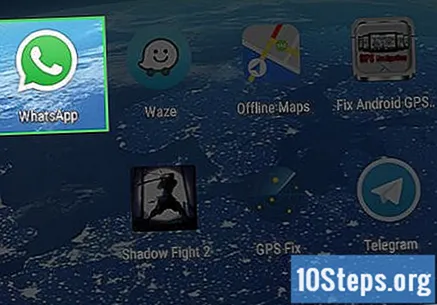
- 初めてWhatsAppを使用する場合は、構成する必要があります。
画面右上の⋮ボタンをタッチします。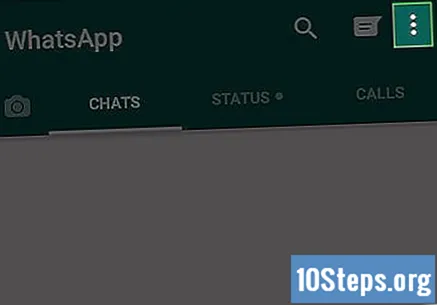
- 会話でWhatsAppが開いた場合は、画面の左上隅にある[戻る]ボタンをタップします。
ドロップダウンメニューの下部にある[設定]をタップします。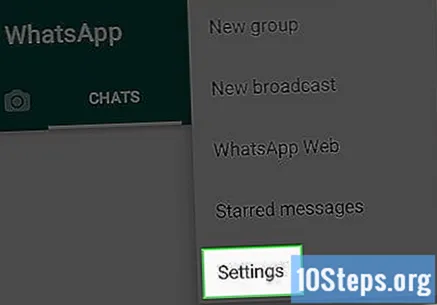
ページ上部の[アカウント]をタップします。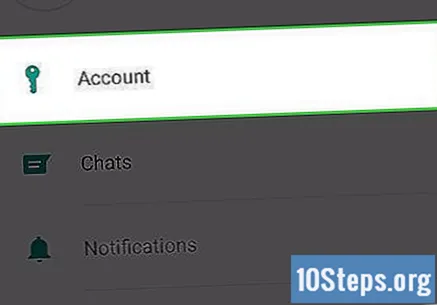
[アカウント]ページの上部にある[プライバシー]をタップします。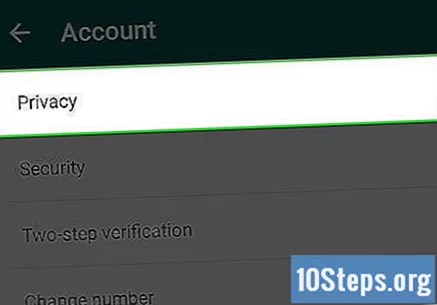
[プライバシー]ページの上部にある[最後に表示]をタップします。 次に、3つのオプションがあります。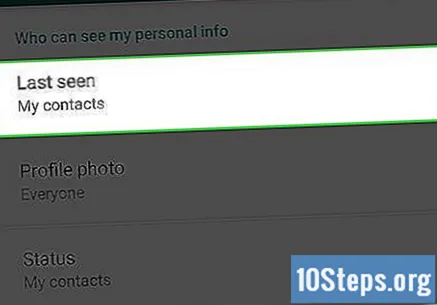
- すべて -あなたの連絡先を持っている人は誰でも、あなたが最後にログインした時間を見ることができます(デフォルト)。
- 私の連絡先 -連絡先リストのユーザーのみが、接続した最後の1時間を表示できます。
- 誰も -ユーザーはこの情報にアクセスできません。この調整により、連絡先が最後にオンラインになったのはいつかを確認できなくなります。
「最後に見た」オプションの1つをタッチします。 そうすることで、設定に基づいてタイムスタンプを有効または無効にします。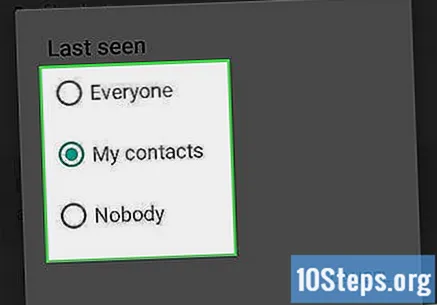
- タイムスタンプを有効にしている場合は、会話ウィンドウの上部にある連絡先の名前の下に表示されます。
チップ
- [プライバシー]メニューで領収書の読み取りを有効または無効にすることもできます。


